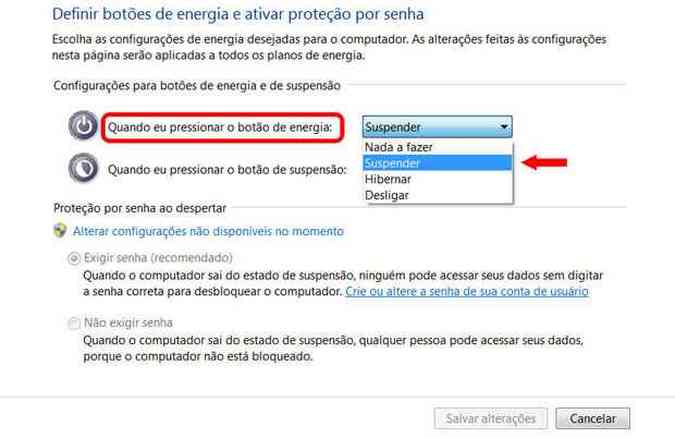
Você liga o computador premindo o botão liga/desliga (um hardware) do gabinete. E muito provavelmente o desliga clicando em outro botão, “Desligar”, do menu Iniciar, mas desta vez o botão é um “software”. Esse procedimento, adotado pela maioria dos usuários, faz com que o botão do gabinete se torne completamente inútil depois que a máquina é ligada.
Já o botão “Desligar” do menu Iniciar está sobrecarregado de funções. Clique na seta à sua direita e veja-as todas: “Trocar de usuário”, “Fazer logoff”, “Suspender”, “Bloquear”, “Reiniciar” e “Hibernar” (esta, somente se o hardware fornecer suporte a ela). Deixemos as três primeiras de lado e nos fixemos nas três últimas, “Suspender”, “Hibernar” e “Reiniciar”.
A primeira, “Suspender”, põe o micro em um estado de dormência: ele permanece ligado, porém a execução dos programas é suspensa, nada aparece na tela e o consumo de energia se reduz ao mínimo. Basta, porém, mover o mouse ou teclar algo que o micro volta ao trabalho quase imediatamente, exatamente no ponto em que estava quando seu estado foi suspenso.
A segunda, “Hibernar”, faz com que o micro seja efetivamente desligado. Antes, porém, um “instantâneo” da memória e do estado do processador é copiado no disco rígido e, ao religar a máquina, tudo retorna ao local original, fazendo com que o computador reassuma o trabalho exatamente no ponto em que foi interrompido para hibernar.
Como se vê, a função é muito parecida com a anterior. A diferença é que, em virtude do maior tempo consumido para transferir os dados para o disco rígido e, ao retornar, trazê-los de volta para os locais originais, o tempo requerido para retornar da hibernação é maior do que para voltar da suspensão. Por outro lado, o consumo de energia durante a hibernação é nulo, já que a máquina foi desligada – um ponto importante para quem usa micros portáteis e deseja economizar carga de bateria.
Finalmente, “Reinicializar” todo o mundo conhece: é o mesmo que “Desligar” (os programas são fechados ordenadamente), mas a máquina é religada em seguida.
Agora que já revisamos os conhecimentos necessários, vamos providenciar uma forma de otimizar o uso dos botões. Primeiro, o do botão liga/desliga do gabinete. Por que não lhe atribuir uma função mais nobre em vez de deixá-lo lá, parado, observando o resto trabalhar? É simples. Abra o grupo “Sistema e segurança” do Painel de controle e clique no atalho (“link”) “Alterar o funcionamento dos botões de energia” do grupo “Opções de energia”. O conteúdo da janela que se abre depende das características do hardware, mas certamente haverá pelo menos uma entrada, a que diz: “Quando eu pressionar o botão de energia:” seguida de um menu de cortina com as opções “Nada a fazer”, “Suspender”, “Hibernar” e “Desligar” (ver figura).
O dito “botão de energia” nada mais é que o botão liga/desliga do gabinete. A escolha é sua. Se você pretende alterar a função do outro botão “Desligar” (o do menu “Iniciar”; já veremos como), pode escolher “Desligar” para o botão do gabinete e passar a desligar a máquina com ele. Se preferir continuar desligando com o botão do menu Iniciar, então escolha “Hibernar” para o do gabinete se a máquina for portátil ou “Suspender” se for de mesa.
Vamos supor que você tenha escolhido “Desligar” para o botão do gabinete. Agora você tem duas formas de desligar a máquina: este botão e o “Desligar” do menu “Iniciar”. Vamos acabar com esta duplicidade atribuindo outra função a este último. Clique com o botão direito do mouse sobre o botão “Iniciar” e escolha a opção “Propriedades” para abrir a janela já na guia “Menu Iniciar”. No alto, junto a “Botão de energia”, que agora se refere ao botão do menu Iniciar (“software”), há uma seta que abre o menu de cortina com as opções para este botão. Clique em uma delas (sugiro “Suspender” ou, se estiver disponível e se a máquina for alimentada a bateria,“Hibernar”) e agora cada botão tem sua função. Prático, pois não?
Pergunte ao Piropo
Criando documentos PDF
Como posso fazer um texto em PDF?
Oswald Akinci – Belo Horizonte/MG
Há diversos programas de terceiros que são capazes de editar um texto e salvá-lo no formato PDF. Outros convertem textos gerados pelos editores de texto mais populares em arquivos no formato PDF. Se você fizer uma busca no Google com a expressão “criar pdf” receberá um enorme número de retornos, alguns deles levando a programas, muitos gratuitos, que resolvem seu problema. Porém, se você é usuário de uma das versões recentes do pacote de aplicativos Office da MS (a partir do Office 2007), pode fazê-lo usando o próprio Word. Para isso, basta criar o arquivo desejado no Word e, ao terminar, abrir o menu (Guia) “Arquivo”, no painel esquerdo, clicar na entrada “Salvar e Enviar” e, no painel direito correspondente clicar em “Criar documento PDF/XPS”, o que fará aparecer à direita da janela o botão de mesmo nome que permitirá alterar os ajustes de otimização e escolher o nome e local onde seu documento PDF será gravado. Bom proveito.
